Schakel geanimeerde bedieningselementen en elementen in Windows uit
Animate-besturingselementen en -elementen in Windows in- of uitschakelen in Windows 10
Standaard heeft Windows 10 veel effecten ingeschakeld voor eye candy. U kunt animaties zien op het startscherm, de taakbalk, apps openen en sluiten, slagschaduweffecten, comboboxen die openschuiven enzovoort, om de gebruikersinterface vloeiender te laten lijken. Windows 10 gebruikt een aantal afzonderlijke animaties voor bedieningselementen die u in een venster ziet, zoals schuifbalken, knoppen, tabbladen, enz.

De animatie-effecten van het vensterelement omvatten:
Advertentie
- Langzaam vervagend effect van schuifbalkpijlen.
- Langzaam vervagend effect van knoppen en tabbladen in dialoogvensters.
- Cyclisch pulserend effect op de standaard knop.
Misschien wilt u deze animatie-effecten uitschakelen. Als u ze uitschakelt, wordt het reactievermogen van het besturingssysteem enigszins verbeterd.
U kunt de GUI gebruiken om animaties van vensterelementen uit te schakelen. Er zijn drie verschillende opties die u voor dat doel kunt gebruiken, zoals hieronder vermeld.
Om geanimeerde bedieningselementen en elementen in Windows 10 uit te schakelen,
- druk op Winnen + R sneltoetsen samen op uw toetsenbord. Het dialoogvenster Uitvoeren verschijnt op het scherm.
Tip: zie de ultieme lijst met alle Windows-sneltoetsen met Win-toetsen. - Typ het volgende in het vak Uitvoeren:
SysteemeigenschappenGeavanceerd
- Druk op Enter. Hierdoor wordt het venster Geavanceerde systeemeigenschappen rechtstreeks geopend.

- Klik op de Instellingen knop onder de Uitvoering sectie. Het dialoogvenster Prestatie-opties wordt geopend.
- Deselecteer (deactiveer) de optie Animeer bedieningselementen en elementen in vensters. Het is standaard ingeschakeld (aangevinkt).
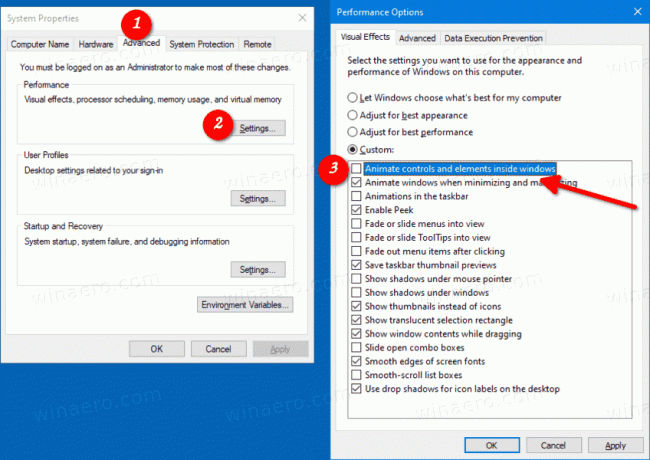
Je bent klaar. De wijziging is alleen van invloed op het huidige gebruikersaccount.
U kunt ook de app Instellingen gebruiken.
Schakel besturing en elementanimaties uit in Instellingen
- Open instellingen.
- Navigeren naar Toegankelijkheid > Weergave.
- Schakel aan de rechterkant de optie uit Animaties afspelen in Windows.

- De optie kan op elk moment opnieuw worden ingeschakeld om animaties in te schakelen.
Je bent klaar.
U kunt ook de klassieke app Configuratiescherm gebruiken om animaties in vensters in of uit te schakelen.
Animaties in- of uitschakelen in Windows via het Configuratiescherm
- Open de klassiek Configuratiescherm.
- Klik op het pictogram Toegankelijkheid.

- Klik op de Maak de computer beter zichtbaar link aan de rechterkant.

- Zet de optie aan Schakel alle onnodige animaties uit (indien mogelijk). Hiermee worden animaties uitgeschakeld.

- Schakel het in om animaties van bedieningselementen in vensters in te schakelen.
Dat is het

